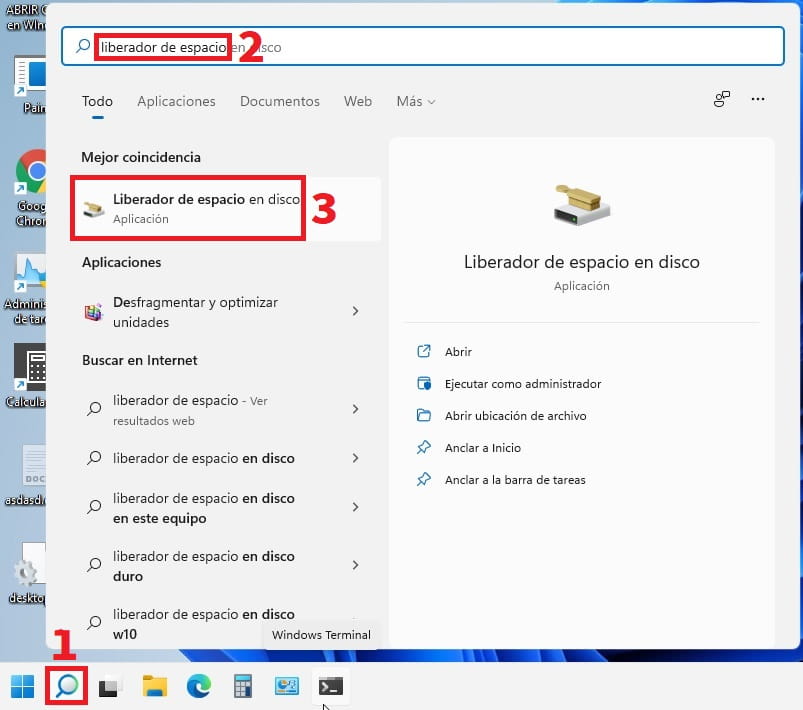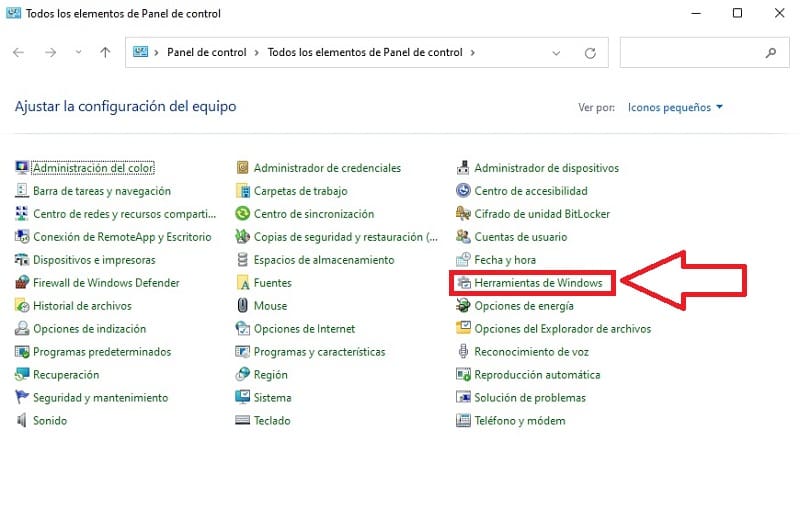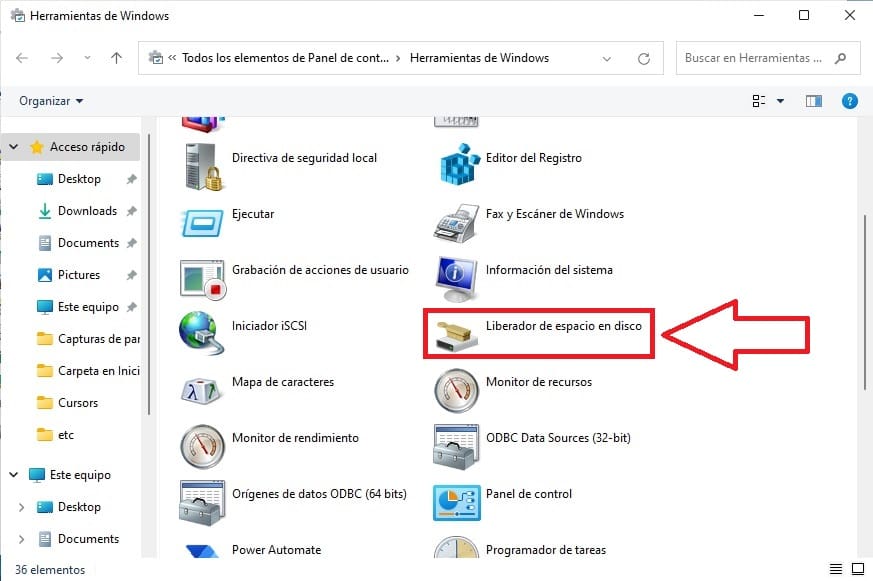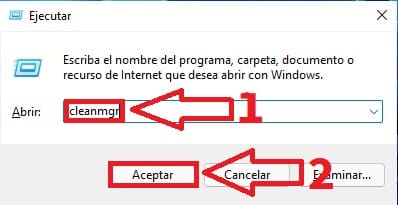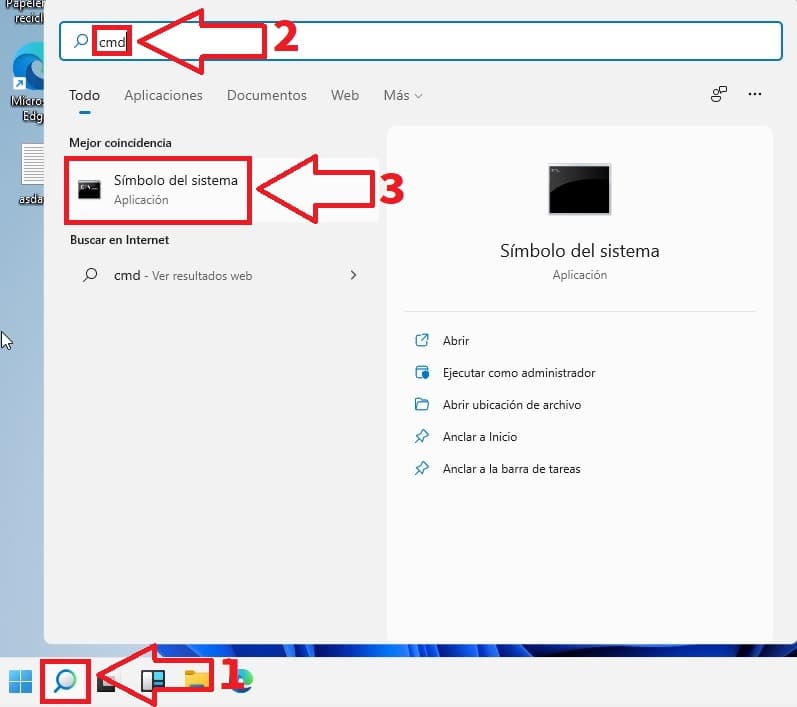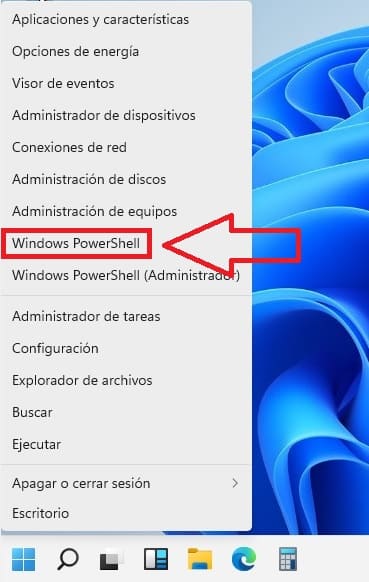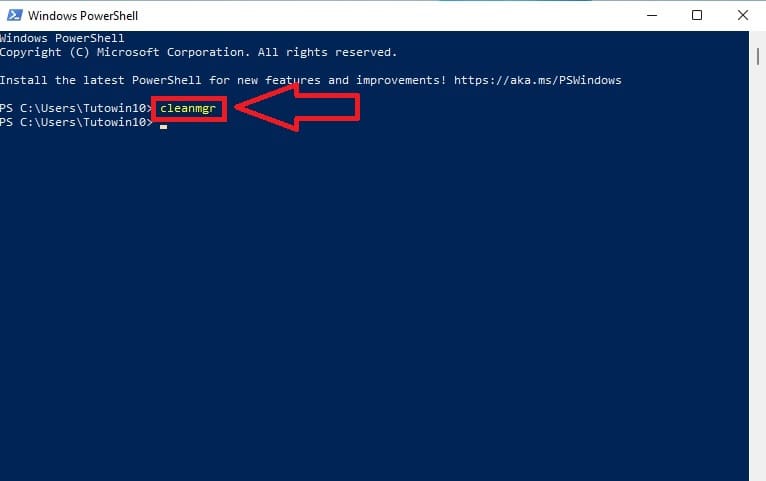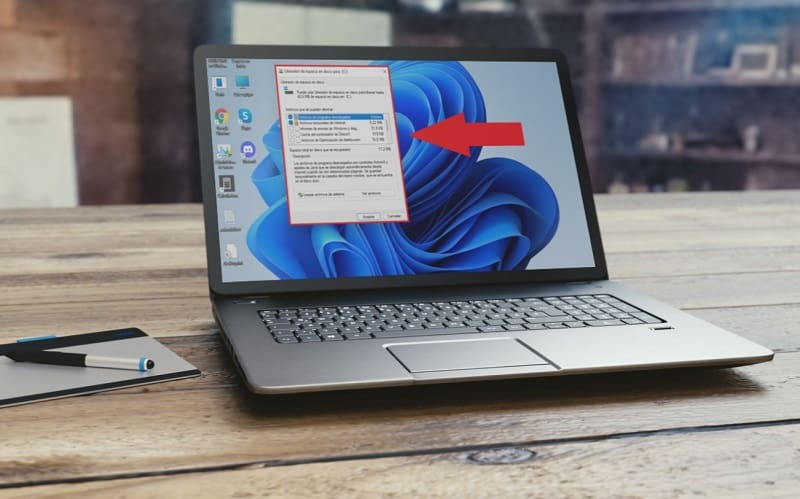
Abrir el liberador de espacio en Windows 11 es un recurso que todo usuario debería de conocer ya que nos permitirá borrar elementos que afectan de forma directa al espacio del disco duro. Muchos de estos elementos son miniaturas, caché, descargas, archivos de instalación de Windows y archivos temporales. Es por ello que a continuación te enseñaremos 5 formas de acceder a esta herramienta para así poder elegir la que mejor se adapte a tus necesidades.
Tabla De Contenidos
¿Qué Es El Liberador De Espacio De Windows 11 Y Para Qué Sirve?
Es una herramienta integrada en el sistema operativo que permite liberar espacio ya sea eliminando la caché, archivos de instalación, archivos temporales, miniaturas o descargas.
De esta manera si vemos que queda poco espacio de almacenamiento podremos liberar bastante memoria de disco duro.
Desde La Búsqueda
La primera forma de entrar en esta herramienta sería desde la búsqueda del sistema por lo que deberemos de seguir estos pasos:
- Seleccionamos el icono de búsqueda de Windows 11.
- Escribimos «Liberador de Espacio en Disco» (sin comillas).
- Entramos en la mejor coincidencia.
Desde El Panel De Control
También podremos acceder desde el panel de control, por lo que solo tendremos que seguir estos pasos:
- Volvemos a entrar en el icono de búsqueda de la barra de tareas.
- Escribimos «Panel de Control» sin comillas.
- Entramos en la mejor coincidencia.
Seleccionamos en la esquina superior derecha ver por: Iconos pequeños y luego pulsamos sobre «Herramientas de Windows».
Por último seleccionamos «Liberador de Espacio en Disco».
Con Ejecutar
Otra manera de acceder a este espacio sería mediante «Ejecutar», para hacerlo tendremos que abrir esta herramienta pulsando la siguiente combinación de teclas:
- Windows + R.
- Una vez abierto ejecutar deberemos de escribir el siguiente comando sin comillas «cleanmgr».
- Luego le daremos a «Aceptar».
Abrir Liberador De Espacio Con Comando CMD
También se puede entrar en el liberador de espacio de Windows 11 mediante el símbolo del sistema, para hacerlo tendremos que seguir estos pasos:
- Accedemos al icono de búsqueda.
- Escribimos «CMD».
- Entramos en «Símbolo del Sistema».
Una vez en CMD escribimos «cleanmgr» y pulsamos Intro (tecla Enter).
Abrir Liberador De Espacio Con Comando PowerShell
De la misma forma, también podremos acceder a este espacio desde el PowerShell de Windows 11 por lo que deberemos de hacer lo siguiente:
- Pulsamos el botón de Inicio haciendo clic derecho del ratón.
- Abrimos Windows PowerShell.
Una vez en PowerShell escribimos «cleanmgr» y pulsamos Intro (tecla Enter).
Y estas son las 5 formas de abrir el liberador de espacio en Windows 11 si conoces alguna que no se haya mencionado siempre puedes dejar un comentario explicando tu método. No olvides que puedes compartir este artículo con tus amigos y familiares a través de los espacios sociales.. ¡Muchas gracias por todo tu apoyo!.